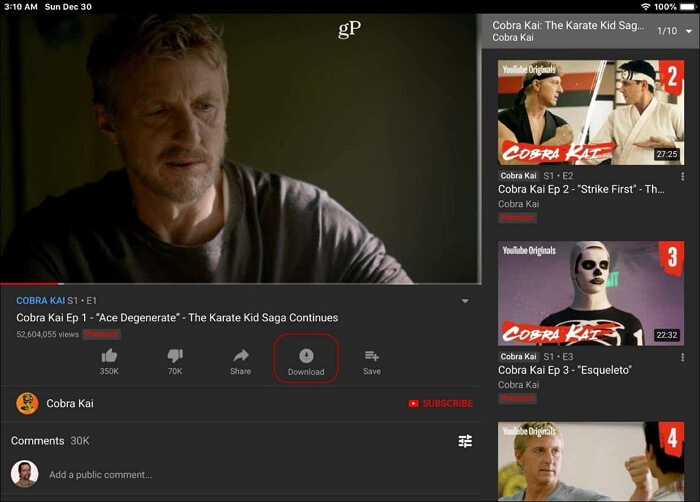-
![]()
Tioka
Tioka、社内一番の電子機器マニアです。小さい頃から、パソコン、携帯電話、ゲーム機、デジカメなどに非常に興味を持ち、新しいモデルが発売されたらすぐ手に入れたいタイプです。2017年からEaseUS Softwareに加入し、大興味をもって日本のユーザーにITに関するナレッジを紹介しています。現在、データ復元、データバックアップ、ディスククローン、パーティション・ディスクの管理、または、PC引越しなどの分野に取り組んでいます。日本の皆様がよくある問題を収集し、様々なパソコンエラーの対処法、データ復元の方法、SSD換装の方法やディスクの最適化方法などについて、数多くの記事を書きました。現時点(2019年8月21日)まで、彼が書いた記事の閲覧数はなんと550万回に突破!つまり、日本のユーザーは、合計5,500,000回彼の記事を読んで問題を解決しました。仕事や記事作成以外、彼は大部分の時間をタブレット・スマホを弄ること、ゲーミングなどに使っている男の子です。…詳しくは... -
![]()
Yiko
Yicoは、広大出身のパソコン知識愛好家で、パソコンに非常に精通しています。大学時代から定期的に女性向けのオンラインIT知識勉強会に参加して、いろいろなIT知識や技術を習得しました。彼女は、2020年からEaseUSファミリーの一員になりました。現在、データ復元、データバックアップ、パーティション管理、オーディオとビデオ編集などの分野で活躍しています。 いつもユーザの立場に立って、ユーザーの問題を解決するために最適な解決策を提供します。今まで、彼女が執筆した記事の閲覧数は3000,000回を超えています。 また、彼女は撮影とビデオの編集にすごく興味を持っています。定期的にYouTubeに動画を投稿したこともあります。ちなみに、彼女は平野歩夢選手の大ファンです。平野歩夢選手みたいの自分の才能を活かし輝いている人間になりたいです。…詳しくは... -
![]()
Bower
Bowerは、日本に永久滞在の中国人で、リモートでEaseUSに記事を書いています。Bowerは、小学校の時に両親と一緒に日本に移住しました。東京の私大の情報学部を出て、現在、都内のIT系の会社で勤めています。アルバイトの筆者として、EaseUSのユーザーに有用な対策を提供して、ユーザーから評価を受けています。…詳しくは... -
![]()
kenji
地域:東京都千葉県詳しくは...
年齢:22歳
性別:男性
仕事:IT関係者… -
![]()
Harumoe
Harumoe、新卒として、2022年からEaseUSに入社しました。専門は日本語ですが、いつもパソコンなどの機器に興味を持ってきました。大学時代から今まで、ずっとコンピューターに関する知識を勉強しています。EaseUSに加入した後、より多くの専門知識を学ぶと同時にそれを生かして、言葉というツールを利用して、皆さんとコミュニケーションしたいと思っています。Harumoeは今、データ復旧、ディスク・パーティション管理、データバックアップ・クローンに関する記事の作成を担当しています。以上述べた分野で彼女は少しでも役に立ちたいです。仕事や記事作成以外に、Harumoeはアニメ漫画マニアで、ゲーム機(Switch)をいじることも大好きです。…詳しくは... -
![]()
さわこ
さわこが大学の時、専攻は日本語で、仙台に留学した経験があります。(ずんだシェイクおいしいですって)、2022年にEaseUSに入社しました。入社した理由はIT業界に興味があるそうです。今はデータ復旧、パーティション管理、データ移行などのことを猛勉強中。彼女が中学校の時からずっとリーグオブレジェンドというPCゲームをやっていて、スマホよりPCが好きだそうです。…詳しくは... -
![]()
NANAちゃん
NANAちゃんは小さいごろから、アニメや日本文化に大変興味を持っております。ですから、大学の専門を選ぶ時、迷わず、日本語を選びました。IT業界に興味があって、ITについて自分で勉強したことがあるので、2022年にEaseUSに入社しました。今NANAちゃんはデータ復元、データバックアップ、パーティション管理、オーディオとビデオ編集などの分野で活躍しています。NANAちゃんはいろいろな興味があり、新しい知識を学ぶことが好きです。2022年以前、NANAちゃんは声優の仕事をしたことがあります。ちなみに、自分で時々アニメ関係の動画を編集、投稿をしました。…詳しくは... -
![]()
WuYanG
四川省出身の舞阳は、大学で4年間日本語を勉強している。 中学生の時にいい日本語の歌を発見し、それがアニメの主題歌であることがわかり、日本のアニメを見始めたのがきっかけです。 徐々に日本語への興味も生まれてきた。 Easeusに入社してからは、ディスク・パーティション管理、データ復旧、データバックアップ・クローンなどのエキスパートとして、日本語で文章を書き、より多くの人の大切なデータの管理に貢献しています。ちなみに、バイクに乗るのが大好きで、ヤマハがtop1!…詳しくは...
目次
0 利用者 |
0分で読める
概要
▶️YouTubeの音声をコンピューターとiPhoneのApple Musicに入れるには、EaseUS Video Downloaderを使用してYouTubeの動画をApple Musicがサポートする形式に変換し、変換されたYouTubeファイルをiTunesにインポートし、Apple Musicに同期します。
▶️YouTubeオーディオをApple Musicに無料でオンラインで入れるには、2つのアカウントをリンクしてtunemymusicにアクセスし、転送する対象データを選択すると、音楽アカウントに自動的に転送されます。
YouTubeをiTunesに変換する場合でも、YouTubeをApple Musicに入れる場合でも、まずYouTube動画をiTunesがサポートする形式に変換する必要があります。Appleによると、iTunesがサポートするオーディオ形式にはMP3、AAC、AIFF、WAVが含まれ、動画形式にはMP4、MOV、M4Vが含まれます。
つまり、YouTube動画をApple Musicにインポートしたい場合は、YouTube動画を上記のいずれかのオーディオ形式に変換するだけです。YouTubeオーディオをApple Musicにダウンロードする最も簡単な方法を探している人がいます。ここでは、簡単な手順でこの作業を完了する方法を紹介します。
パート1. YouTubeをApple Musicに変換する方法
YouTube動画をiTunes用に変換するには、コンバーターが必要です。ここでは、コンピューターベースとウェブベースの2つのツールを紹介します。どちらも様々な形式で動画をダウンロードできますが、それぞれに独自の機能があります。詳細は以下をご覧ください。
1.PCでYouTubeオーディオをダウンロードする-EaseUS Video Downloader
YouTubeをiTunesがサポートする形式に変換するには、EaseUS Video Downloaderのような効果的なサードパーティのビデオダウンローダーが必要です。

このプログラムは非常に高速に動作し、YouTubeや Facebook、Twitter、Dailymotionなどの人気のビデオ/オーディオストリーミング プラットフォームから動画、プレイリスト、チャンネルをダウンロードするときにほぼ完璧に動作します。ダウンロード中に、MP3、MP4、WAVなどの出力形式を選択し、ビデオ/オーディオの品質を選択することができます。
YouTubeを MP3、MP4、またはWAV形式でダウンロードする手順は次のとおりです。
無料ダウンロード Windows向け
安全ダウンロード
無料ダウンロード Mac向け
安全ダウンロード
ステップ1. 出力形式として「ビデオ」を選択し、ダウンロードする品質を選択します。

ステップ2. YouTube動画のURLをコピーし、「リンクをペーストする」をクリックします。すると、動画が自動的にダウンロードされます。

ステップ3. ダウンロード処理が完了したら、「完成」をクリックして YouTube動画を確認できます。

免責事項:このガイドは個人的な使用のみを目的として作成されています。EaseUSはYouTubeと一切協力も関連もなく、著作権侵害行為を推奨することもありません。使用前に著作権を確認してください。
2. YouTubeからApple Musicへの無料オンラインコンバーター-YT5s
YT5sは、YouTubeからコンピューターに動画をダウンロードできるオンラインYouTubeビデオダウンローダーです。100%無料で、MP3、3GP、MP4、WMA、M4A、FLV、WEBM、MO形式など、様々な出力形式をサポートしています。
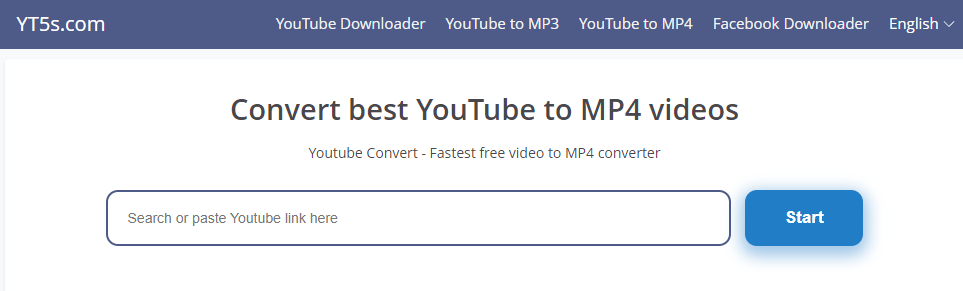
このツールの最も優れた点は、ソフトウェアをインストールせずに、Windows、Mac、Linux、Android、iPhoneなど、ほぼすべてのプラットフォームで動作できることです。ただし、YouTubeのみをサポートしています。YouTube以外のサイトから動画をダウンロードしたい場合は、代わりにEaseUS Video Downloaderなどの他のビデオダウンローダーを使用する必要があります。
YouTubeの動画をダウンロードする手順は次のとおりです。
ステップ1.YouTubeを開き、ダウンロードしたい動画を見つけます。
ステップ2.YouTubeリンクをコピーして検索ボックスに貼り付けます。
ステップ3.MP4またはMP3を出力形式として選択し、「ダウンロード」ボタンをクリックします。
ステップ4.変換が完了するまで待ち、ファイルをコンピューターにダウンロードします。
ヒント:YT5に加えて、他にも選択できるウェブベースのダウンローダーがたくさんあります。優れたオプションを次に示します。
・https://yt1s.com/en96
・https://ytop1.com/en28
・https://loader.to/en36/1080p-video-downloader.html
・https://videodownloaderpro.net/en6/youtube-downloader
パート2. YouTubeをApple Musicに入れる方法
YouTubeをiTunesがサポートする形式に変換したら、これらのアイテムをiTunesに入れ、Apple Musicに同期します。このプロセスには2つのステップがあります。最初のステップは、変換されたYouTubeファイルをiTunesにインポートすることです。2つ目は、それらをApple Musicに同期することです。
ステップ1.変換したYouTubeファイルをiTunesに追加する
・コンピュータで最新バージョンのiTunesを起動します。
・左上隅の「ファイル」を選択し、「ファイルをライブラリに追加」を選択します。
・パート1で変換されたオーディオまたは動画を選択し、「開く」をクリックします。
・オーディオまたは動画がiTunesに転送されるまで待ちます。

ステップ2. iTunesからApple Musicに音楽を同期する
・iOSデバイスをiTunesに接続します。
・「デバイス」セクションで、デバイスの名前をクリックすると、さらに多くのオプションが表示されます。
・iTunesライブラリセクションで「曲」を選択します。
・転送したい曲を右クリックし、「デバイスに追加」を選択して、デバイスを選択します。複数の曲を同時に同期したい場合は、最初のファイルをクリックしてから、Ctrlキーを押したままにします。Ctrlキーを押しながら、転送したい他の各ファイルをクリックします。
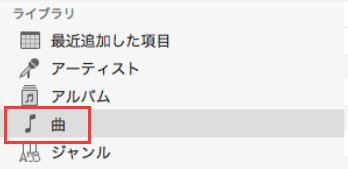
ステップ3 . プロセスが完了したら、デバイスを開いて、Apple Musicで同期された音楽を確認できます。

まとめ
これらはすべて、YouTubeからApple Musicに転送するためのヒントです。このガイドの指示に従うことで、お気に入りのYouTubeの動画やオーディオをApple Musicにすばやく転送することができます。EaseUS Video Downloaderなどのコンピューターベースのビデオダウンローダーやオンラインビデオダウンローダーはどちらも良い選択です。プログラムをダウンロードして、YouTube動画/オーディオを簡単に取得します。
無料ダウンロード Windows向け
安全ダウンロード
無料ダウンロード Mac向け
安全ダウンロード
変換が完了したら、iTunesを使用してApple Musicに転送できます。iTunesのほかに、またはPCからiPhoneにデータを転送できるプロのiPhoneデータ転送ツールであるEaseUS MobiMoverを使用して、iPhoneに音楽を転送することもできます。
よくある質問
1. YouTube MusicをApple Musicに転送できますか?
はい、EaseUS Video DownloaderなどのYouTubeからApple Musicへのコンバーターを使用してYouTubeの音楽をApple Musicに転送し、YouTubeのオーディオをサポートされている形式でダウンロードできます。その後、これらのファイルをiTunesにインポートして同期します。
2. YouTubeからiTunesに音楽を転送するにはどうすればよいですか?
YouTubeからiTunesに音楽を転送するには:
・USBケーブルまたはWi-Fi同期を使用してiOSデバイスをコンピューターに接続します。
・iOSデバイスでApple Musicアプリを開きます。
・ライブラリセクションのサイドバーから「曲」をクリックします。
・ダウンロードしたYouTubeの曲をミュージックアプリにドラッグアンドドロップします。
3. YouTubeからiPhoneに音楽を転送するにはどうすればよいですか?
iTunesを使用してYouTubeからiPhoneに音楽を転送するには:
・iPhoneをPCに接続し、iTunesを開きます。
・YouTubeからダウンロードしたト曲をiTunesにドラッグアンドドロップします。
・左上隅にあるデバイスアイコンをクリックします。
・デバイスタブの音楽セクションに移動します。
・転送したい曲を選択し、「適用」をクリックします。